راه اندازی شبکه خانگی — آموزش گام به گام و به زبان ساده
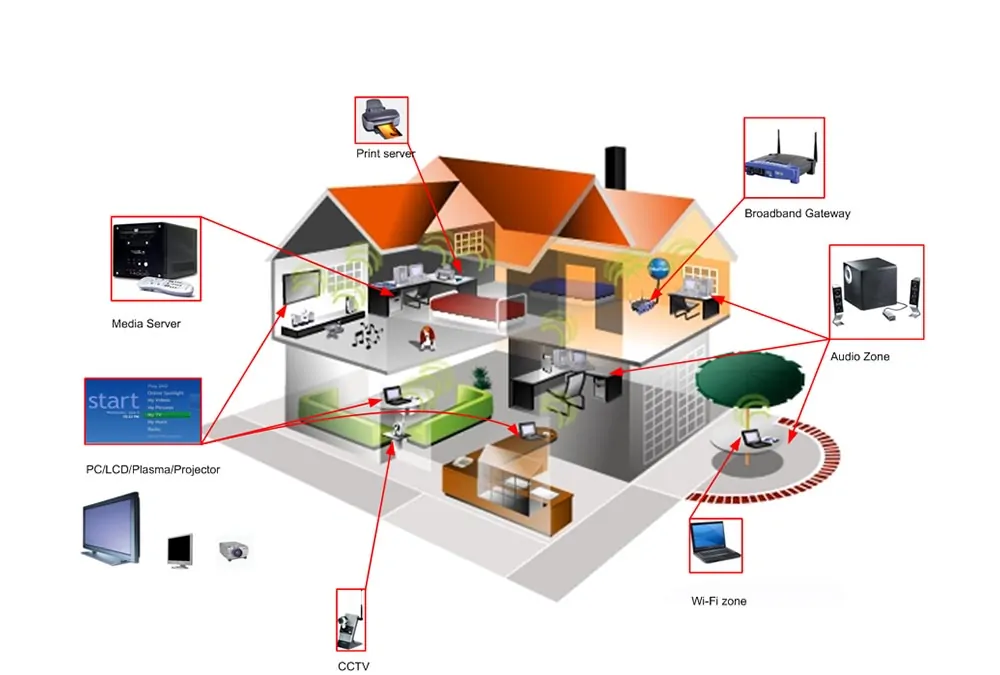
چه بخواهید یک شبکه خانگی راه بیندازید و چه بخواهید شبکه خانگی موجود خود را ارتقا بدهید، در هر صورت باید دستگاههای موجود را شناسایی کرده و کاربردهای مورد نظر خود را برنامهریزی بکنید تا کار راه اندازی شبکه خانگی را با سرعت و سهولت بیشتری به پیش ببرید.
گام نخست راه اندازی شبکه خانگی : شمارش دستگاهها و برنامهریزی
زمانی که اقدام به راه اندازی شبکه خانگی میکنید، ابتدا باید تعداد کل دستگاههایی که روی این شبکه وجود دارند یا میخواهید وجود داشته باشند را تعیین نمایید. برای مثال ممکن است دو رایانه دسکتاپ، سه لپتاپ، پنج گوشی یا تبلت، یک پرینتر، یک ایکسباکس 360 و یک Wii داشته باشید. بدیهی است که وقتی میهمانی در خانه داشته باشیم، باید دستگاههای آنها نیز بدون مشکل به این شبکه وصل شوند.
همچنین ممکن است از یک ریپیتر برای گسترش محدوده وایفای استفاده کنید. محاسبات چنین شبکهای ممکن است پیچیده شوند، اما با دانستن چیزهایی که موجود دارید و پیشبینی حالتهای خاص میتوانید نقشه شبکه خانگی خود را بسیار آسانتر محاسبه کنید. همچنین به این ترتیب میتوانید انواع تجهیزات شبکه که نیاز خواهید داشت را نیز مشخص کنید.
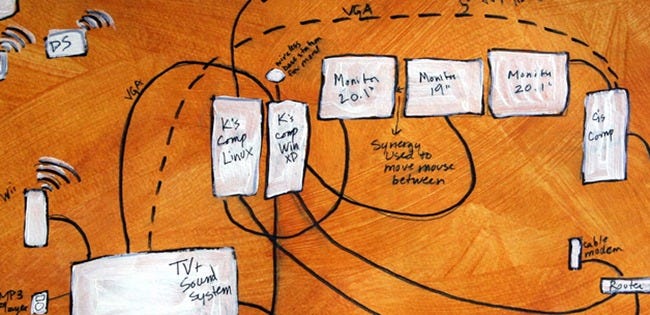
بررسی روتر
در ابتدا کار خود را از لایههای بالایی آغاز میکنیم و سپس به اعماق میرویم. روتر بدون شک مهمترین دستگاه در یک شبکه خانگی است.
روتر سه وظیفه به شرح زیر بر عهده دارد:
- اتصال شبکه شما به اینترنت
- مدیریت ترافیک شبکه
- ایجاد یک لایه حفاظتی مقدماتی

اینترنت شما چه از نوع DSL و چه فیبر یا ماهوارهای باشد، در هر صورت اتصال پهنای باندتان در اغلب موارد نخست به یک دستگاه متصل خواهد شد. اگر این دستگاه یک روتر باشد، در این صورت در ادامه هر تعداد دستگاه میتوانند به این شبکه وصل یا قطع شوند. به این ترتیب میتوانید اتصال اینترنتی خود را روی یک ناحیه وسیعتر به اشتراک بگذارید.
اکنون از آنجا که تعداد زیادی دستگاه در منزل دارید که همگی تشنه اینترنت هستند، باید روشی برای اتصال آنها به اینترنت پیدا کنید. علاوه بر آن باید این اینترنت به طرز صحیحی مسیریابی شود. استریم کردن یک فیلم روی تلویزیون برای این که بتوانید روی گوشی نیز آن را تماشا کنید، فایدهای نخواهد داشت. روتر همه این موارد را با انتساب یک نشانی IP به هر دستگاه و فوروارد کردن پورتها و کارهایی از این دست به مدیریت این کارها کمک میکند.
در نهایت اگر در مورد افرادی که ممکن است اقدام به سرقت اطلاعات شخصی شما کنند، نگران هستید (که این نگرانی نیز بیمورد نیست)، باید نوعی لایه امنیتی نیز داشته باشید. اگر از اتصال بیسیم استفاده میکنید، باید از یک رمز عبور برای اتصال بهره بگیرید. علاوه بر آن میتوانید گزینه مسدودسازی اسکریپتهای ActiveX و دیگر موارد مشابه را در تنظیمات روتر اجرا کنید. این کارها به عنوان یک فایروال ابتدایی حساب میشوند.
دستگاههای باسیم

برای راه اندازی شبکه خانگی ابتدا حساب کنید که در منزل چه تعداد دستگاههای باسیم دارید؟ اگر تعداد آنها بیش از چهار باشد، در این صورت در اتصال آنها به روترتان مشکل خواهید داشت، چون اغلب روترها حداکثر چهار پورت LAN دارند. در این موارد باید یک سوئیچ بخرید تا بتوانید کابلهای اترنت بیشتری را به روتر خود وصل کنید.
نکته بعدی که برای راه اندازی شبکه خانگی باید بررسی کنید محل قرارگیری دستگاههای باسیم و محل قرارگیری روتر است. آیا برای اتصال این دستگاهها به روتر باید کابل اترنت را در کل خانه بکشید؟ آیا میتوانید روتر را در جایی نزدیکتر به این دستگاهها قرار دهید؟
دستگاههای بیسیم
ابتدا باید محاسبه کنید که دستگاههای بیسیم در کجای خانه بیشتر فعال خواهند بود. اگر روتر در یک سمت خانه باشد، اما اتاق خواب در سمت دیگر باشد، در این صورت احتمالاً در زمان وبگردی در رختخواب با مشکل سرعت مواجه خواهید شد. آیا میتوانید روتر را به مکان مرکزیتری در خانه جابجا کنید؟ اگر واقعاً به داشتن یک گستره وسیع دسترسی نیاز دارید، باید یک اکسس پوینت بیسیم بخرید. این اکسس پوینت سیگنال روتر اصلی را تکرار میکند و علاوه بر آن میتوانید دستگاههای دیگر را نیز از طریق اترنت تتر کنید. اگر یک روتر قدیمی دارید که گوشهای افتاده است، میتوانید با نصب DD-WRT رویش، آن را به رایگان به یک ریپیتر تبدیل کنید.
تهیه نقشه شبکه خانگی
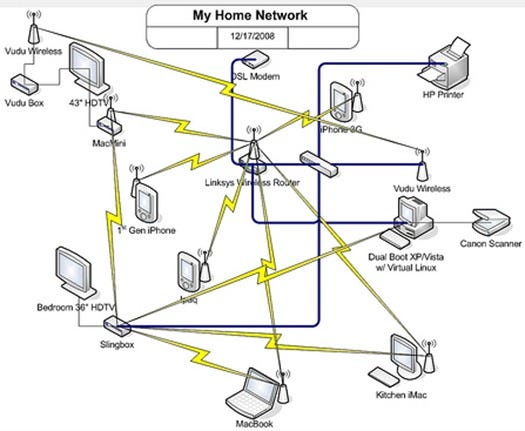
نقشهای از منزل خود تهیه کرده و تلاش کنید همه چیز را در آن جای دهید. تصور کنید که هر دستگاه باید کجا قرار گیرد تا بهترین گستره، بالاترین سرعت و دیگر مزیتها را داشته باشد. خانه را بگردید و به هر نقطه که میرسید، آن را در نقشه خود رسم کنید. با این کار کمک بزرگی به خود برای راه اندازی شبکه خانگی میکنید، چون به جز این روش ممکن است هرگز متوجه نشوید که سینمای خانگی موجود در نشیمن نیز باید در نقشه شبکه خانگیتان قرار گیرد. برای مثال ممکن است استریم بیسیم با کیفیت 1080P از سراسر خانه را در نظر نگرفته باشید و متعاقباً مجبور به تغییرهای زیادی در نقشه شبکه خانگی خود شوید.
دستگاههای متصل
وصل کردن دستگاههای باسیم به شبکه کار دشواری نیست، اما موضوع در مورد دستگاههای بیسیم کمی متفاوت است. برای راه اندازی شبکه خانگی پیش از آن که بتوانیم دستگاه بیسیمی را به روتر وصل کنیم، باید تعداد نشانیهای IP که به دستگاهها اختصاص مییابند را بدانیم.
IP-های دینامیک و استاتیک
DHCP اختصاری برای عبارت «پروتکل پیکربندی میزبان دینامیک» (Dynamic Host Configuration Protocol) است و استفاده آسانی دارد. کافی است برخی پارامترها را در روتر تنظیم کنید تا تعداد IP-هایی که تخصیص خواهند یافت، بازه ارائه این نشانیهای IP و مواردی از این دست مشخص شوند. به این ترتیب دستگاهها به طور خودکار به شبکه وصل شده و کار میکنند. عیب این روش آن است که رایانه شما اینک میتواند یک نشانی IP داشته باشد، اما پس از آن که ریاستارت شد یا پس از این که روتر ریاستارت شد، ممکن است IP کاملاً متفاوتی داشته باشد. این امر موجب میشود که مسیریابی ترافیک از خارج از وب به این دستگاه دشوار باشد. اگر از Subsonic یا Plex برای استریم کردن ویدئو یا موسیقی به روی اینترنت استفاده میکنید باید تنظیمات پورت فورواردینگ خود را بازپیکربندی کنید.
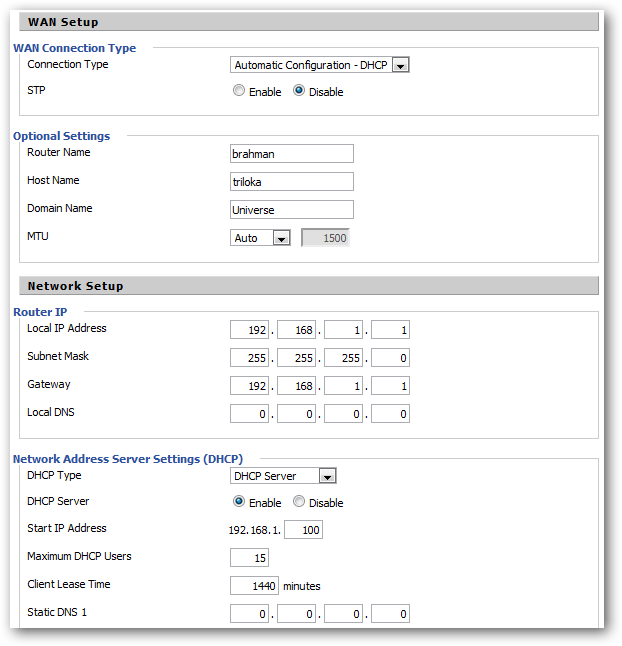
مسیریابی IP استاتیک روی دستگاهها کار واقعاً پیچیدهای است. شما باید عملاً به تکتک دستگاهها بگویید که از چه نشانی IP باید استفاده کنند، از چه گیتوی رد شوند و چه ماسک زیرشبکهای را مورد استفاده قرار دهند. این یک کار وقتگیر است، اما در هر صورت پس از راه اندازی شبکه خانگی دیگر نگرانی در خصوص تغییر یافتن نشانیهای IP نخواهید داشت.
اگر بپرسید که IP دینامیک بهتر است یا استاتیک، پاسخ این است که هر دو! شما میتوانید به طور کلی از DHCP استفاده کنید، اما برای دو رایانهای که استریم میکنند یا از خارج از شبکه دسترسی دارند و با هم ارتباط میگیرند، IP استاتیک تخصیص دهید. نکته مهم جایی است که این دو دستگاه باید از طریق اترنت به روتر وصل شوند، چون ارتباط بیسیم برای کارهایی مانند استریم مناسب نیست. معمولاً بهتر است برای پرینترها نیز از آیپی استاتیک استفاده کنید، چون استفاده یا گشتن به دنبال نام پرینتر روی شبکه کاری زمانگیر است یا گاهی اوقات پیچیده میشود. این IP-ها که به طور دستی تخصیص یافتهاند، میتوانند خارج از بازه IP-های DHCP باشند. برای نمونه میتوانید از بازهای از IP-ها استفاده کنید که از 192.168.1.200 شروع میشود.
گوشیها و لپتاپها معمولاً به سرعت و بدون مشکلی به روتر وصل میشوند. فرض کنید گستره DHCP نشانیهای IP را بین 192.168.1.100-150 تنظیم کردهایم. روتر، خودش در نشانی 192.168.1.1 قرار دارد و ریپیترها دارای نشانی 192.168.1.10 و 192.168.1.20 هستند. نشانی IP پرینتر به طور دستی برابر با 192.168.1.254 تعیین شده (IP آخر یعنی 192.168.1.255 نشانی برادکست شبکه است) است، زیرا پرینت کردن آخرین کاری است که معمولاً در شبکه خانگی میخواهیم انجام دهیم و به خاطر سپردن آن نسبتاً آسان است.
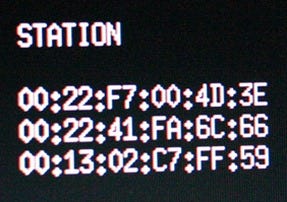
فیرمویر DD-WRT و همچنین فیرمویرهای جدیدتر میتوانند عملاً از DHCP استاتیک یا DHCP reserving استفاده کرده و مراحل اجرای این تنظیمات را تسهیل کنند. به این ترتیب میتوانید بر اساس نشانیهای MAC دستگاهها، IP-های مختلفی به آنها اختصاص بدهید و نگرانی از تغییرات نداشته باشید. در این حالت همه دستگاهها میتوانند از طریق DHCP وصل شوند، اما IP-های آنها تغییر نمییابند، زیرا روتر میداند که کدام دستگاه در حال اتصال است. به هنگام راه اندازی شبکه خانگی این گزینه را قطعاً بررسی کرده و زمانی را صرف راهاندازی آن بکنید.
دفترچه نشانی
در این مرحله از راه اندازی شبکه خانگی جدولی از همه دستگاههای خود تهیه کرده و آنها را به یکی از دو دستهبندی کلاینت و سرور افراز نمایید.
اگر قرار است دستگاهی اطلاعات را به بیرون ارسال کند، مثلاً رایانه که دارای هارد درایو دو ترابایتی پر از فیلم و موسیقی است، در این صورت آن را در ستون سرور بنویسید. هر چیز دیگر باید در ستون کلاینت قرار گیرد. تنها استثنا پرینترهای بیسیم هستند که بهتر است آنها را به صورت سرور دستهبندی کنید، یا این کار را دست کم در زمان اختصاص IP انجام دهید.
اکنون بررسی کنید که میخواهید کدام رایانهها از بیرون از خانه مورد دسترسی قرار گیرند. اگر یک وب سرور یا رایانه لینوکسی دارید که به طور ریموت کنترل میشود، باید آن را یادداشت کنید. در انتهای این بخش از راه اندازی شبکه خانگی یک دفترچه نشانی از همه دستگاهها و این که از چه IP استفاده میکنند، تهیه کنید. بهتر است یک فهرست از نشانی MAC هر دستگاه نیز داشته باشید تا در زمانی که به پیکربندی روتر میپردازید، بتوانید از طریق لاگهای روتر همه چیز را بررسی نمایید.
امنیت بیسیم
اغلب افراد در زمان انتخاب پروتکل امنیتی برای روترهای بیسیم به هنگام راه اندازی شبکه خانگی دچار سردرگمی میشوند، اما تنها پاسخ این سؤال پروتکل WPA2 است.
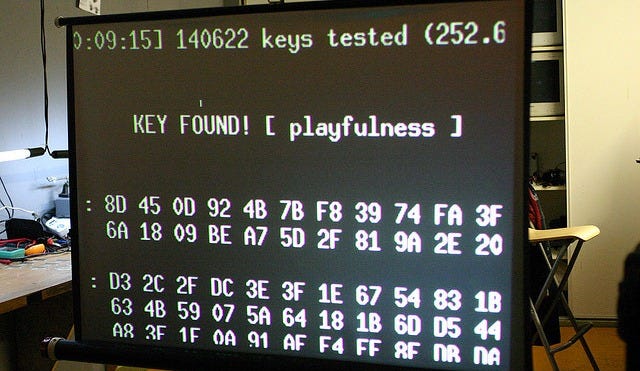
کرک کردن شبکههای بیسیم امن شده با پروتکل WEP تنها به چند دقیقه زمان نیاز دارد. با این که احتمال این که کسی آن قدر بیکار باشد که برای دسترسی به شبکه خانگی شما این زمان را صرف کند، با در نظر گرفتن این که باید در گستره فیزیکی شبکه بیسیم هم حضور داشته باشد، چندان معقول نیست، اما در هر حال WEP در خصوص رمزهای عبوری که میتوان استفاده کرد نیز محدودتر عمل میکند. اغلب افراد از شماره تلفن منزل خود به عنوان رمز عبور روتر استفاده میکنند و به خاطر سپردن آن هم آسان است. به این ترتیب در صورتی که شماره تلفن فردی را ندانید، نمیتوانید از شبکه خانگی او نیز استفاده کنید.
کرک کردن WPA نیز آسان است، اما از آنجا که هنوز همه دستگاهها با WPA2 سازگار نیستند، گاهی اوقات چارهای جز استفاده از WPA نیست. در این موارد میتوانید رمزهای عبور بلند با ترکیبی از اعداد و حروف بسازید تا حدس زدن آن برای افراد دیگر دشوار باشد، هر چند این کار در برابر کسانی که بخواهند شبکه شما را هک کنند، مانعی محسوب نمیشود.
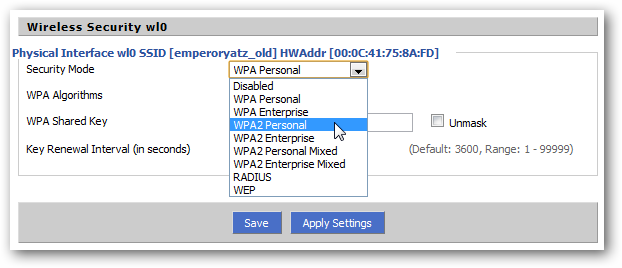
طرحهای نامگذاری و اشتراک فایل

زمانی که از نامگذاری چیزها صحبت میکنیم، خلاقیت بسیاری از افراد برانگیخته میشود. برای مثال برخی افراد در زمان راه اندازی شبکه خانگی از نام شخصیتهای فیلمها یا نام اساطیر باستانی یونانی یا خانواده زبانها به این منظور استفاده میکنند. استفاده از یک طرح نامگذاری برای نامگذاری روی دستگاههای شبکه نه تنها جالب است، بلکه فایده عملی هم دارد. مثلاً با نامگذاری دستگاهها بر اساس شخصیتهای فیلم، متوجه میشویم که دقیقاً به چه دستگاهی وصل شدهایم.
در نهایت باید سیستمهای عامل دستگاههای موجود در شبکه خانگی خود را تعیین کنید. اگر همه آنها از یک سیستم عامل استفاده میکنند، احتمالاً جای نگرانی وجود نخواهد داشت. اگر از ترکیبی از دستگاهها با سیستمهای عامل مختلف استفاده میکنید، باید در مورد روش اشتراک صحیح فایلها بیشتر فکر کنید. اگر از لینوکس برای دانلود و عرضه فایلها استفاده میکنید، به این معنی است که از NFS یا Samba بهره میگیرید. ویندوز 7 تنظیمات خاصی برای راهاندازی HomeGroup دارد و مکها هم میتوانند با سامبا کار کنند و AFP خاص خود را نیز دارند.
سخن پایانی
در این مطلب با روش و راهکارهای راه اندازی شبکه خانگی آشنا شدیم. در این مسیر باید ابتدا همه دستگاههای خود را فهرستبندی کرده و بر اساس این که سرور یا کلاینت هستند، دستهبندی کنیم. همچنین باید الزامات امنیتی و روش اتصال بیسیم یا باسیم را نیز در نظر داشته باشیم.












